Управление камерой с помощью смартфона Android (QR code)
Вы можете управлять данным изделием с помощью смартфона, подключив смартфон к камере с помощью QR code.
- MENU →
 (Приложение) → [Список приложен.] → [Внедрен интелл. отдален. доступ].
QR code (A) и SSID (B) отображаются на мониторе данного изделия.
(Приложение) → [Список приложен.] → [Внедрен интелл. отдален. доступ].
QR code (A) и SSID (B) отображаются на мониторе данного изделия.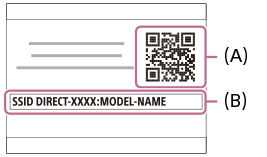
- Запустите PlayMemories Mobile на смартфоне и выберите [Сканировать QR Code камеры].
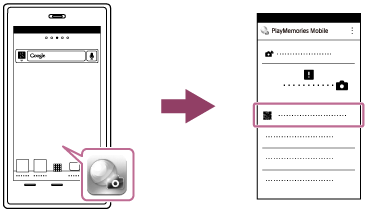
- Выберите [OK] на экране смартфона.
- При отображении сообщения снова выберите [OK].
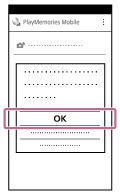
- Выполните считывание QR code, отображенного на мониторе данного изделия, с помощью смартфона.После считывания QR code на мониторе смартфона будет отображено сообщение [Соединиться с камерой?].
- Выберите [OK] на экране смартфона.Смартфон подключен к изделию.
- Вы можете выполнять съемку с помощью пульта дистанционного управления, одновременно проверяя композицию изображения на экране смартфона.
Совет
- После считывания QR code SSID (DIRECT-xxxx) и пароль данного изделия будут сохранены на смартфоне. Это позволит позже легко подключать смартфон к данному изделию с помощью Wi-Fi путем выбора SSID.
Примечание
- Поскольку в связи Bluetooth и связи Wi-Fi используется один и тот же диапазон частот, могут возникнуть радиочастотные помехи. В случае неустойчивого соединения Wi-Fi его можно улучшить, выключив функцию Bluetooth смартфона. В этом случае функция передачи информации о местоположении будет недоступна.
- При видеосъемке с помощью смартфона в качестве пульта дистанционного управления, монитор изделия становится темнее. Также вы не сможете использовать видоискатель во время фотосьемки или видеосъемки.
- Если вам не удается подключить свое устройство к данному изделию с помощью функции [Одно касание(NFC)] или QR code, используйте SSID и пароль.